Муаллиф:
Janice Evans
Санаи Таъсис:
2 Июл 2021
Навсозӣ:
1 Июл 2024
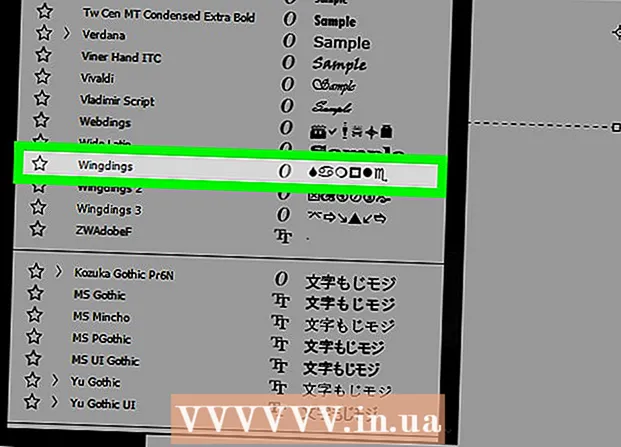
Мундариҷа
Ин мақола ба шумо нишон медиҳад, ки чӣ гуна нуқтаи тирро дар Adobe Photoshop илова кардан мумкин аст.
Қадамҳо
Усули 1 аз 2: Чӣ тавр гузоштани маркер
 1 Файли графикиро дар Photoshop кушоед. Барои ин, тасвири кабуди Ps-ро ду маротиба клик кунед ва пас дар сатри меню Файл> Кушодан ро клик кунед. Файлро интихоб кунед ва клик кунед "Кушодан".
1 Файли графикиро дар Photoshop кушоед. Барои ин, тасвири кабуди Ps-ро ду маротиба клик кунед ва пас дар сатри меню Файл> Кушодан ро клик кунед. Файлро интихоб кунед ва клик кунед "Кушодан". - Барои сохтани файли нав, Файл> Навро клик кунед.
 2 Воситаи матнро клик кунед. Он тасвири "T" дорад ва дар панели асбобҳо дар тарафи чапи экран ҷойгир аст.
2 Воситаи матнро клик кунед. Он тасвири "T" дорад ва дар панели асбобҳо дар тарафи чапи экран ҷойгир аст.  3 Қуттии матнро клик кунед. Ин корро дар ҷое, ки мехоҳед нишонгузор гузоред.
3 Қуттии матнро клик кунед. Ин корро дар ҷое, ки мехоҳед нишонгузор гузоред. - Агар шумо то ҳол қуттии матн эҷод накарда бошед, курсори асбобҳои Type -ро дар болои тасвире, ки мехоҳед матн бошад, кашед ва дар қуттии матне, ки мехоҳед нишонгузор гузоред, клик кунед.
 4 Нишондиҳанда ворид кунед.
4 Нишондиҳанда ворид кунед.- Дар Windows, клик кунед Алт+0+1+4+9.
- Дар Mac OS X, клик кунед Ption Опсия+8.
- Шумо инчунин метавонед чунин маркерро нусхабардорӣ кунед: •
Усули 2 аз 2: Истифодаи шрифти Wingdings
 1 Файли графикиро дар Photoshop кушоед. Барои ин, тасвири кабуди Ps-ро ду маротиба клик кунед ва пас дар сатри меню Файл> Кушодан ро клик кунед. Файлро интихоб кунед ва "Кушодан" -ро клик кунед.
1 Файли графикиро дар Photoshop кушоед. Барои ин, тасвири кабуди Ps-ро ду маротиба клик кунед ва пас дар сатри меню Файл> Кушодан ро клик кунед. Файлро интихоб кунед ва "Кушодан" -ро клик кунед. - Барои сохтани файли нав, Файл> Навро клик кунед.
 2 Воситаи матнро клик кунед. Он тасвири "T" дорад ва дар панели асбобҳо дар тарафи чапи экран ҷойгир аст.
2 Воситаи матнро клик кунед. Он тасвири "T" дорад ва дар панели асбобҳо дар тарафи чапи экран ҷойгир аст.  3 Қуттии матнро клик кунед. Ин корро дар ҷое, ки мехоҳед нишонгузор гузоред.
3 Қуттии матнро клик кунед. Ин корро дар ҷое, ки мехоҳед нишонгузор гузоред. - Агар шумо то ҳол қуттии матн эҷод накарда бошед, курсори асбобҳои Type -ро дар болои тасвире, ки мехоҳед матн бошад, кашед ва дар қуттии матне, ки мехоҳед нишонгузор гузоред, клик кунед.
 4 Пахш кунед Л..
4 Пахш кунед Л.. 5 Ҳарфи "л" -ро, ки шумо ҳоло ворид кардаед, қайд кунед.
5 Ҳарфи "л" -ро, ки шумо ҳоло ворид кардаед, қайд кунед. 6 Номи ҳарфро дар кунҷи чапи болоии Photoshop ду маротиба клик кунед.
6 Номи ҳарфро дар кунҷи чапи болоии Photoshop ду маротиба клик кунед. 7 Ворид кунед болҳо ва пахш кунед ↵ Ворид кунед. Ҳарфи "л" ба маркер табдил меёбад.
7 Ворид кунед болҳо ва пахш кунед ↵ Ворид кунед. Ҳарфи "л" ба маркер табдил меёбад. - Шумо инчунин метавонед чунин маркерро нусхабардорӣ кунед: •



